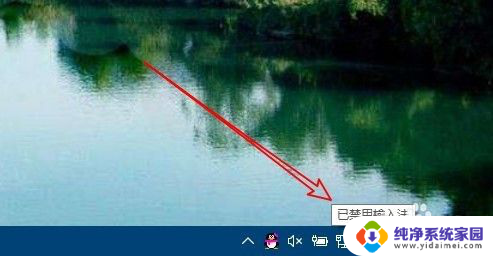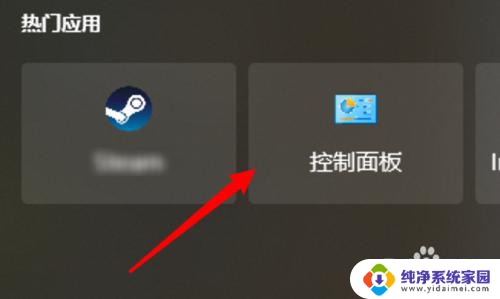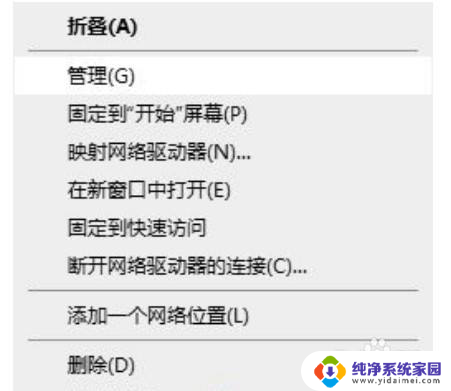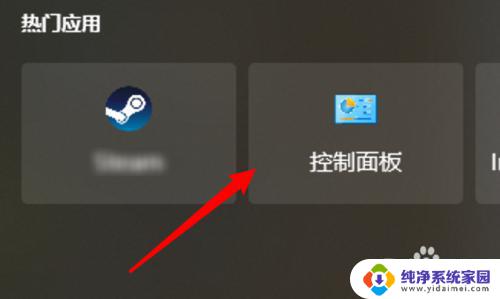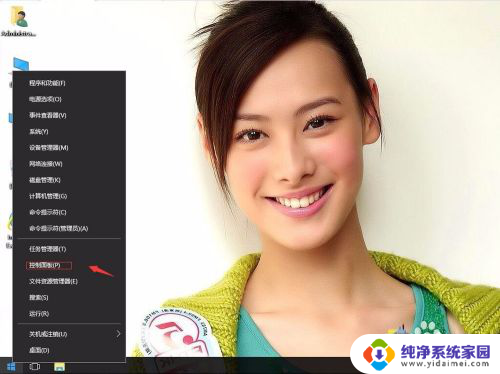台式电脑键盘被禁用怎么解开 win10键盘被锁住怎么解锁
在使用台式电脑的过程中,我们有时会遇到键盘被禁用或锁住的情况,这给我们的工作和生活带来了不便,尤其是在使用Win10操作系统时,这个问题可能更加常见。不必担心因为我们可以采取一些简单的措施来解决这个问题。在本文中我们将探讨如何解开台式电脑键盘被禁用和Win10键盘被锁住的情况,以便我们可以继续享受顺畅的电脑使用体验。

【第一种方法】
1、外接键盘,是否按过“Numlock”键。如果按过“Numlock”键,再次使用外接键盘按一次“Numlock”键,就会恢复正常了。
2、可以在电脑键盘中找到“Fn”键,这个键又被称为“第二功能键”。因为当你按下这个键,再去按另一个带有两种功能的键时,那个键就会出现第二种功能。
3、再找到“F8”键,因为这个键的第二种功能就是“Numlock”键的功能。同时按下“Fn”和“Numlock”键,就完成了对键盘数字键的解锁。
【第二种方法】
1,按下键盘上的win+r键,打开运行窗口。输入“cmd”并回车,打开命令行。
2,在命令行中输入“sc config i8042prt start=auto”并回车。
3,此时打开开始菜单,点击重启按钮(右击开始菜单按钮,选择“关机或注销-重启”),重启电脑即可解决。
以上就是解开台式电脑键盘被禁用的全部内容,还有不清楚的用户可以参考小编提供的步骤进行操作,希望对大家有所帮助。